Q&Aナンバー【0507-9913】更新日:2013年12月20日
このページをブックマークする(ログイン中のみ利用可)
[Windows メール] 「受信者の選択」で並べ替えを行なう方法を教えてください。
| 対象機種 | すべて |
|---|---|
| 対象OS |
|
 質問
質問
Windows メールで、「受信者の選択」表示した際に、宛先を任意の順番で並べ替える方法を教えてください。
 回答
回答
「受信者の選択」が表示されたとき、宛先は登録されている「ふりがな」を元に、降順で表示されます。
宛先を任意の順番で並べ替えるときは、「ふりがな」が設定されているかどうかを確認し、そのあと並び替えを行います。
次の手順で、操作を行います。
お使いの環境によっては、表示される画面が異なります。
- 「Windows メール」を起動します。
- 「ファイル」メニュー→「新規作成」→「メール メッセージ」の順にクリックします。
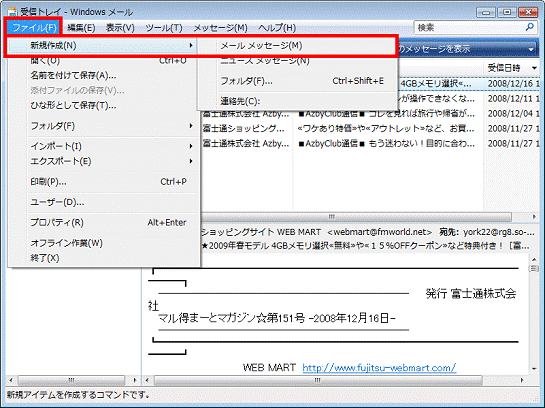
- 「メッセージの作成」が表示されます。
「宛先」をクリックします。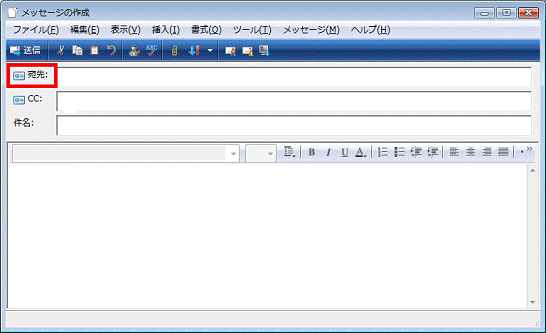
- 「受信者の選択」が表示されます。
「名前」の項目から、任意の名前をクリックします。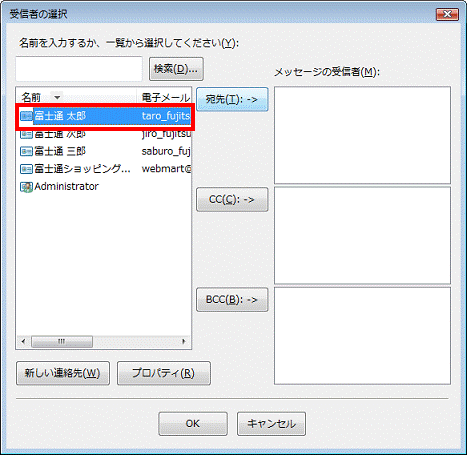
(画面は「宛先」の「富士通 太郎」をクリックした場合の例です) - 「プロパティ」ボタンをクリックします。

- 「(クリックした任意の名前)プロパティ」が表示されます。
「名前と電子メール」タブをクリックします。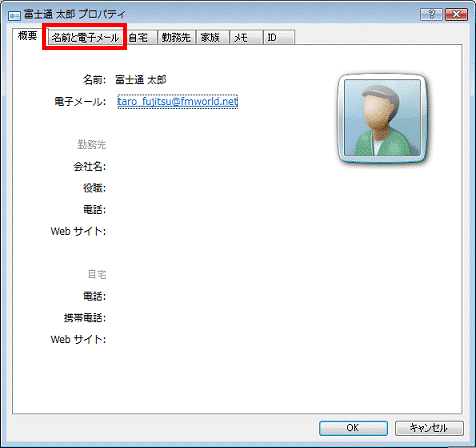
- 「ふりがな」ボタンをクリックします。
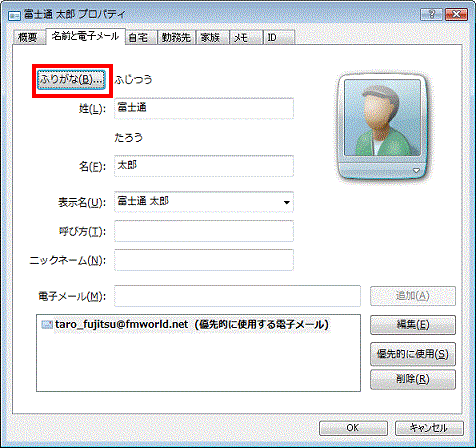
- 「ふりがな」が表示されます。
表示される画面によって、操作が異なります。- ふりがなが入力されている場合
ふりがなが入力されている場合は、その内容が正しいかどうかを確認します。
確認後、手順10.へ進みます。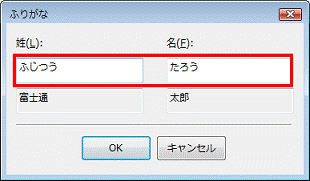
- ふりがなが入力されていない、または間違っている場合
「姓」欄をクリックして、姓のふりがなを入力、または訂正します。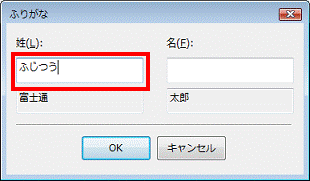
- ふりがなが入力されている場合
- 「名」欄をクリックして、名のふりがなを入力、または訂正します。
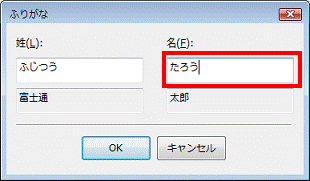
- 「OK」ボタンをクリックし、「ふりがな」を閉じます。
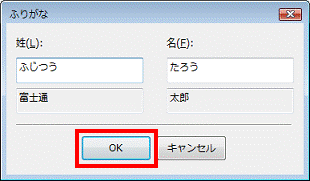
- 「(クリックした任意の名前)プロパティ」に戻ります。
「OK」ボタンをクリックし、閉じます。
- 「受信者の選択」に戻ります。
「名前」をクリックします。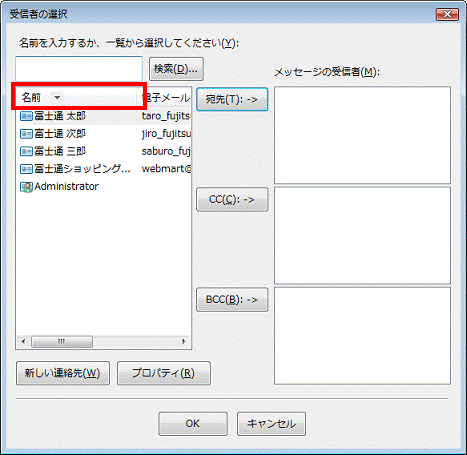
- 「ふりがな」を元にして次の内容で並び替えが行われます。
- 「姓/名」で「昇順」
- 「姓/名」で「降順」
- 「名/姓」で「昇順」
- 「名/姓」で「降順」
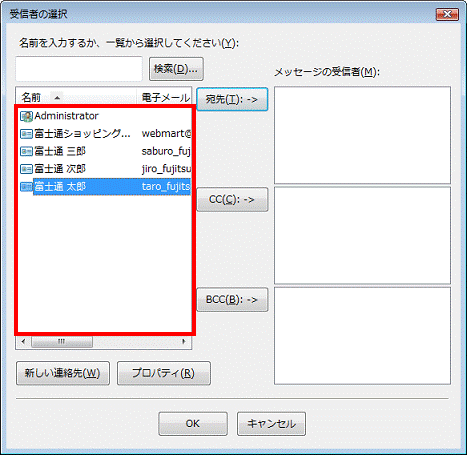
(画面は、姓/名で昇順で並び替え行われた場合の例です) - 「姓/名」で「昇順」



